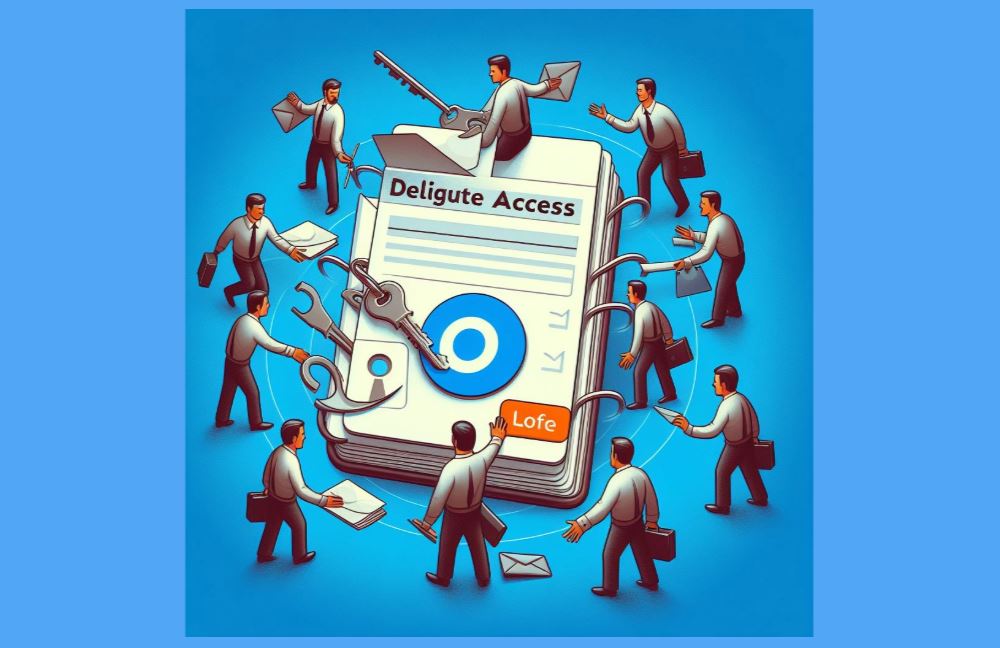
Zugriffsrechte für Stellvertretungen werden nicht gespeichert
Beim Ändern der Zugriffsrechte für Stellvertretungen in Outlook erhalten Sie die nachfolgende Meldung: Die Einstellungen auf der Registerkarte „Stellvertretungen“ wurden nicht korrekt gespeichert. Frei/Gebucht-Informationen kann/können nicht aktiviert werden. Im nachfolgenden Beitrag erfahren Sie, wie Sie das Problem beheben.
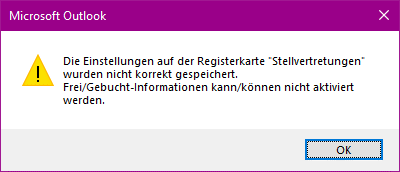
Die Änderungen der Zugriffsrechte für Stellvertretungen in Outlook können nicht gespeichert werden, da ein bereits gelöschter Benutzer (in diesem Beispiel: Chris Green) weiterhin Berechtigungen auf den Kalender des betroffenen Benutzers (in diesem Beispiel: Max Mustermann) hat. Hierzu müssen die Berechtigungen des bereits gelöschten Benutzers entfernt werden, sodass die Änderungen gespeichert werden können. Die Berechtigungen überprüfen und entfernen Sie am besten über die PowerShell.
1. Starten Sie die Windows PowerShell.
2. Führen Sie den Befehl „Connect-ExchangeOnline“ aus, um eine Verbindung mit dem Exchange Online herzustellen.
>> Weitere Informationen zum Exchange Online PowerShell-Modul finden Sie hier.
# Verbindung mit dem Exchange Online herstellen
Connect-ExchangeOnline
3. Führen Sie den Befehl „Get-MailboxFolderPermission -Identity max.mustermann@insidems365lab.onmicrosoft.com:\Calender“ aus, um die Kalenderberechtigungen zu überprüfen. Gleichen Sie die Benutzer ab und notieren Sie sich den bereits gelöschten Benutzer.
>> Bitte beachten Sie, dass Sie den Wert bei -Identity entsprechend anpassen müssen.
# Berechtigungen abrufen
Get-MailboxFolderPermission -Identity max.mustermann@insidems365lab.onmicrosoft.com:\Calender
4. Führen Sie den Befehl „Remove-MailboxFolderPermission -Identity max.mustermann@insidems365lab.onmicrosoft.com:\Calender -User „Green, Chris““ aus, um die Kalenderberechtigung für den Benutzer Chris Green zu entfernen.
>> Bitte beachten Sie, dass Sie den Wert bei -Identity und -User entsprechend anpassen müssen.
# Berechtigungen entfernen
Remove-MailboxFolderPermission -Identity max.mustermann@insidems365lab.onmicrosoft.com:\Calender -User "Green, Chris"
5. Die Änderungen der Zugriffsrechte für Stellvertretungen in Outlook können nun wieder gespeichert werden.
>> Wie Sie das Ausführen von Skripts auf Ihrem System aktivieren, erfahren Sie hier.

0 Kommentare